10 Cara Memperbaiki Masalah Layar Sentuh iPad Tidak Berfungsi
Diterbitkan: 2023-02-15IPad adalah perangkat populer Apple yang berada di antara iPhone dan Mac. Layarnya yang lebih besar menjadikannya perangkat yang hebat untuk konsumsi media serta mencatat saat bepergian. Seperti perangkat lain, iPad terkadang mengalami masalah layar sentuh, seperti layar tidak berfungsi, tidak merespons, atau tidak mencatat sentuhan.
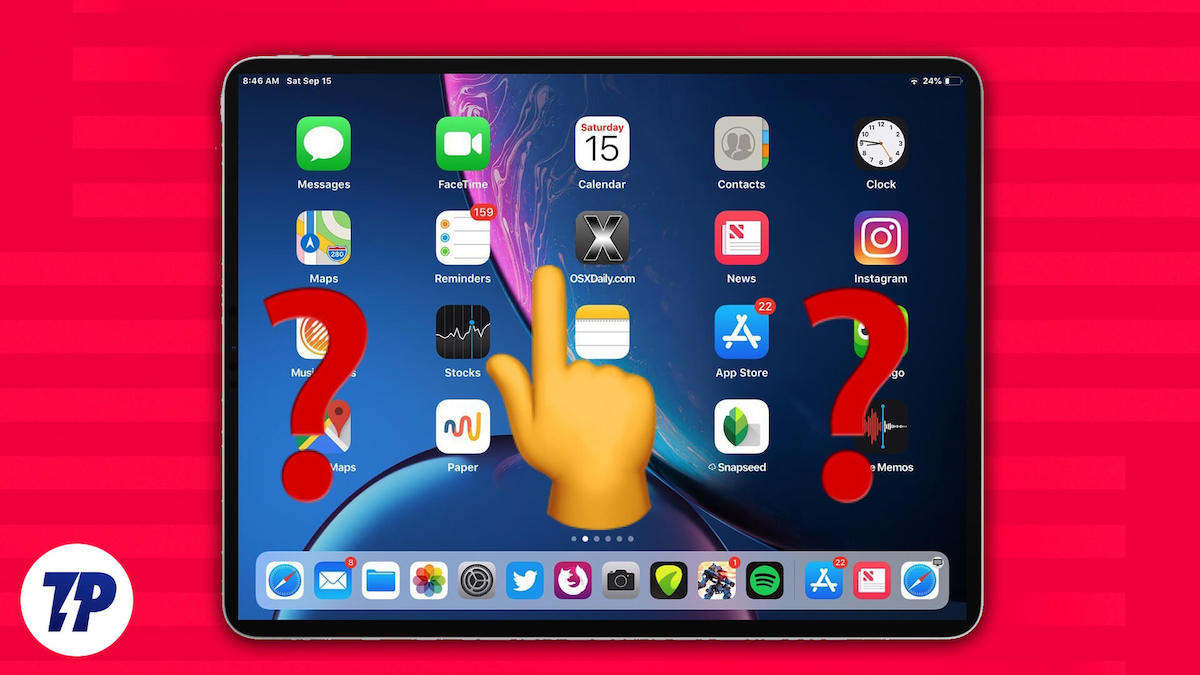
Jika Anda menghadapi masalah layar sentuh di iPad Anda, jangan khawatir. Dalam panduan ini, kami akan membahas masalah layar sentuh paling umum yang dihadapi pengguna iPad dan memberikan solusi untuk setiap masalah.
Daftar isi
Cara Memperbaiki Layar Sentuh iPad Tidak Berfungsi
Bersihkan layar Anda
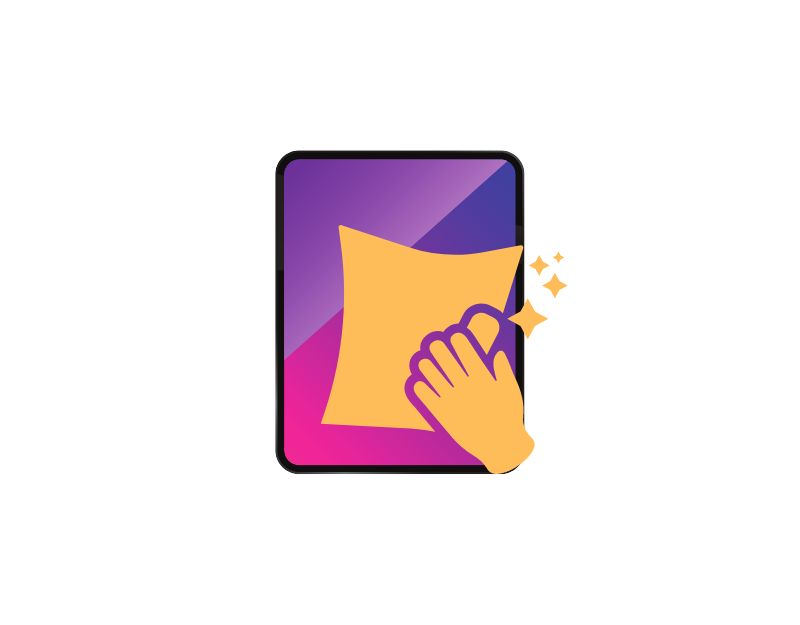
Usap saja: Ya, menyeka layar iPad sebenarnya bisa memperbaiki masalah saat sentuhan tidak berfungsi akibat partikel debu di layar. Debu dan kotoran tidak hanya membuat layar sulit dilihat, tetapi juga membuatnya tidak responsif terhadap sentuhan Anda saat digunakan.
Anda dapat menggunakan kain pembersih mikrofiber biasa untuk menyeka layar. Atau Anda dapat menggunakan kain pemoles mikro seharga $19 dari Apple (bercanda, jangan membelinya). Namun, selalu disarankan untuk menggunakan kain berkualitas tinggi untuk memastikan layar tidak tergores.
Jangan gunakan iPad dengan tangan/sarung tangan basah

Tahukah Anda bahwa layar sentuh biasanya tidak berfungsi dengan tangan basah? Jadi jangan pernah menggunakan iPad dengan tangan basah. Dan jika Anda memakai sarung tangan, lepaskan. Sebagian besar sarung tangan tidak akan berfungsi dengan layar sentuh iPad. Jika Anda tetap ingin menggunakan iPad dengan sarung tangan, ada sarung tangan khusus yang dirancang khusus untuk layar sentuh.
Lepaskan penutup layar
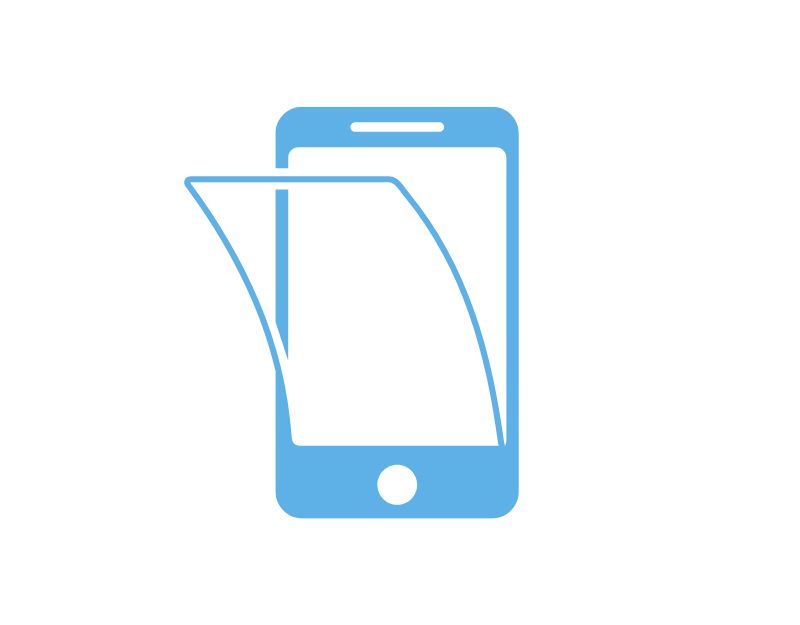
Terkadang pelindung layar dapat mencegah layar bekerja. Sebagian besar pelindung layar yang retak atau terkelupas dapat menyebabkan layar sentuh iPad tidak berfungsi di beberapa area. Coba hapus dan gunakan iPad lagi. Jika iPad Touch Anda berfungsi kembali dengan baik setelah melepas pelindung layar yang retak atau terkelupas, lebih baik memasang pelindung layar baru.
Lepaskan kasing layar
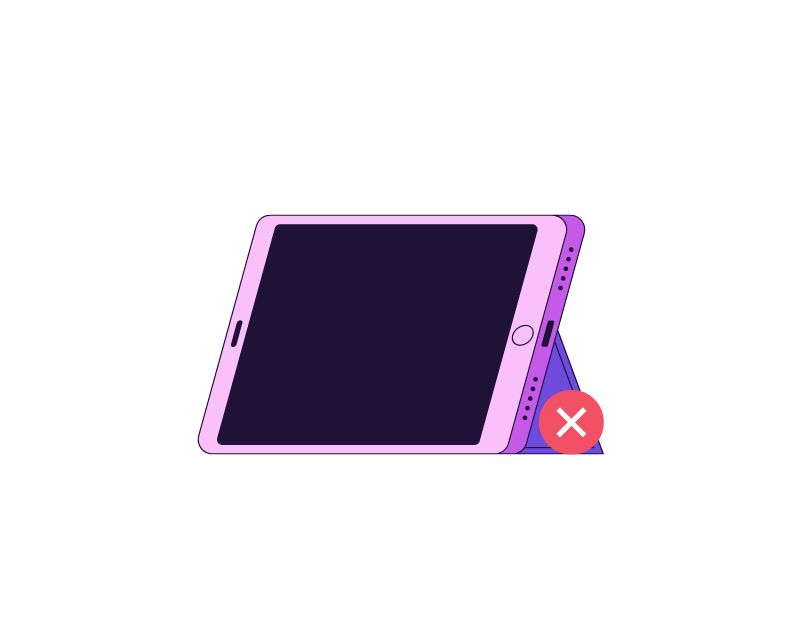
Untuk melindungi perangkat mereka, kebanyakan orang menggunakan iPad dengan penutup layar. Terkadang mereka bisa menjadi alasan utama mengapa layar sentuh iPad Anda tidak berfungsi. Beberapa pelindung layar menyentuh layar secara langsung, membuat bagian layar lainnya tidak responsif. Anda dapat dengan mudah mengetahuinya dengan memeriksa apakah pelindung layar Anda bersentuhan langsung dengan layar sentuh iPad. Jika ya, potong bagian ekstra dari pelindung yang menyentuh layar atau beli pelindung baru dari perusahaan terkemuka.
Mulai ulang iPad Anda
Memulai ulang perangkat adalah metode yang paling terbukti untuk memperbaiki sebagian besar masalah perangkat. Ini juga dapat diterapkan pada iPad untuk memperbaiki masalah layar yang tidak berfungsi. Memulai ulang iPad mungkin berbeda karena Anda tidak dapat menggunakan layar untuk mengontrol perangkat. Anda perlu menggunakan tombol untuk memulai ulang iPad Anda.
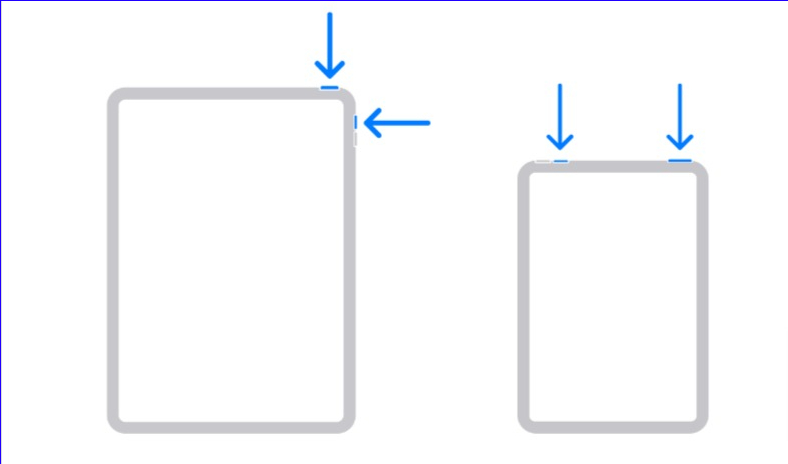
Terkadang aplikasi tertentu juga dapat menyebabkan masalah. Jika layar iPad Anda berhenti berfungsi saat Anda membuka aplikasi tertentu, coba mulai ulang aplikasi tersebut. Sebaiknya perbarui aplikasi atau hapus semuanya dari perangkat untuk mencegahnya menyebabkan masalah layar sentuh.
Perbarui iPad Anda atau versi terbaru
Ada kemungkinan versi perangkat lunak saat ini yang terinstal di iPad Anda yang menyebabkan masalah. Untuk memperbaikinya, perbarui iPad Anda ke versi terbaru.
- Hubungkan iPad Anda ke jaringan Wi-Fi.
- Akses aplikasi Pengaturan .
- Ketuk " Umum ".
- Ketuk "Pembaruan Perangkat Lunak".
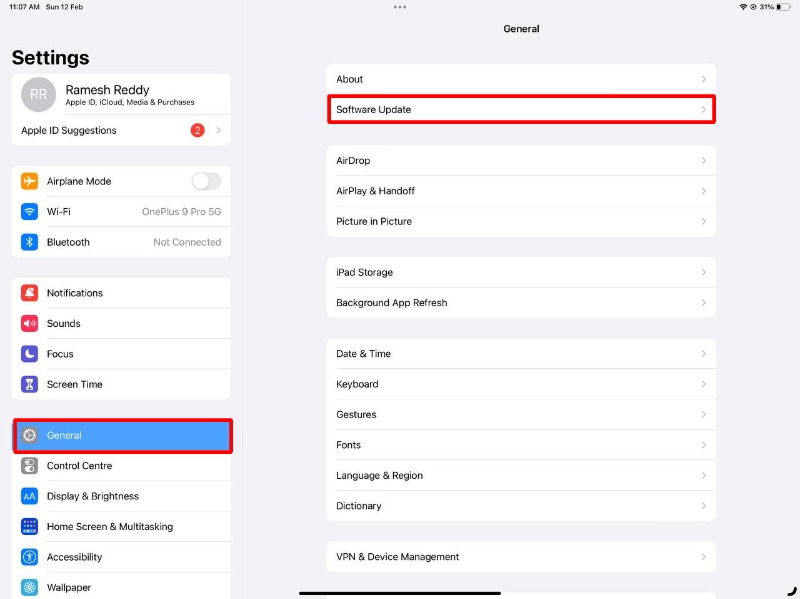
- Jika pembaruan tersedia, Anda akan melihat pemberitahuan dengan informasi tentang pembaruan dan tombol untuk mengunduhnya.
- Ketuk tombol " Unduh dan Instal " untuk memulai proses pembaruan. Proses pembaruan mungkin memakan waktu lama, tergantung pada ukuran pembaruan dan kecepatan koneksi Internet Anda.
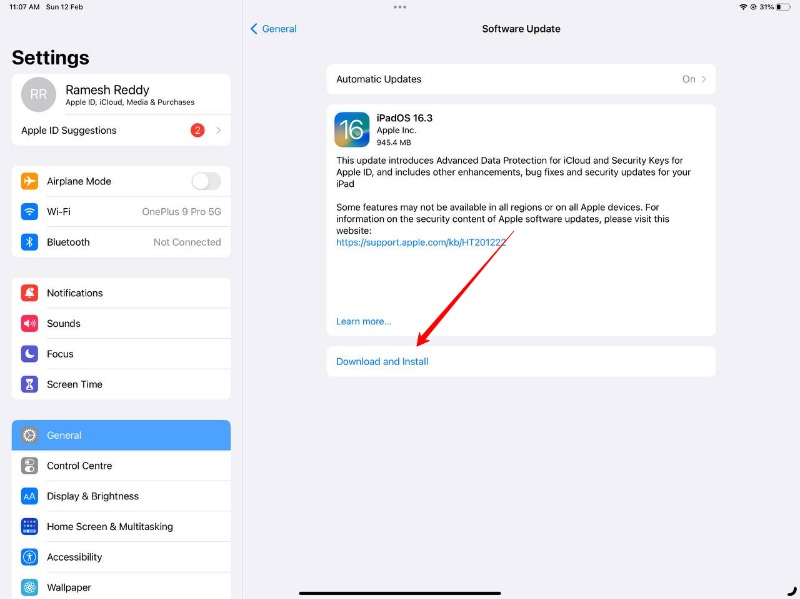
Setel ulang pabrik iPad Anda
Jika masalah masih belum teratasi meskipun Anda telah menerapkan semua metode pemecahan masalah yang tercantum, langkah terakhir yang harus Anda lakukan adalah mengatur ulang iPad Anda ke pengaturan pabrik. Kami memiliki panduan lengkap tentang cara mengatur ulang pabrik iPad Anda. Untuk menghemat waktu, berikut langkah-langkahnya.

Data cadangan
- Cadangkan data Anda dengan iCloud:
- Hubungkan iPad Anda ke jaringan Wi-Fi.
- Buka aplikasi " Pengaturan " di iPad Anda.
- Cari " iCloud ," klik di atasnya, lalu ketuk " Cadangan iCloud ." Sebagai alternatif, Anda juga dapat mencari “ Cadangan ” di bilah pencarian.
- Pastikan opsi "Cadangan iCloud" dicentang, lalu ketuk "Cadangkan sekarang".
- Tunggu hingga proses pencadangan selesai. Bergantung pada jumlah data di iPad Anda, ini mungkin memakan waktu beberapa menit.
- Setelah pencadangan selesai, Anda dapat memeriksa status pencadangan dengan kembali ke pengaturan Pencadangan iCloud.
- Mencadangkan menggunakan iTunes:
- Hubungkan iPad Anda ke komputer menggunakan kabel Lightning ke USB.
- Buka iTunes di komputer Anda.
- Klik ikon “ Perangkat ” untuk mengakses pengaturan iPad di iTunes.
- Klik “ Ringkasan .”
- Klik " Cadangkan Sekarang ."
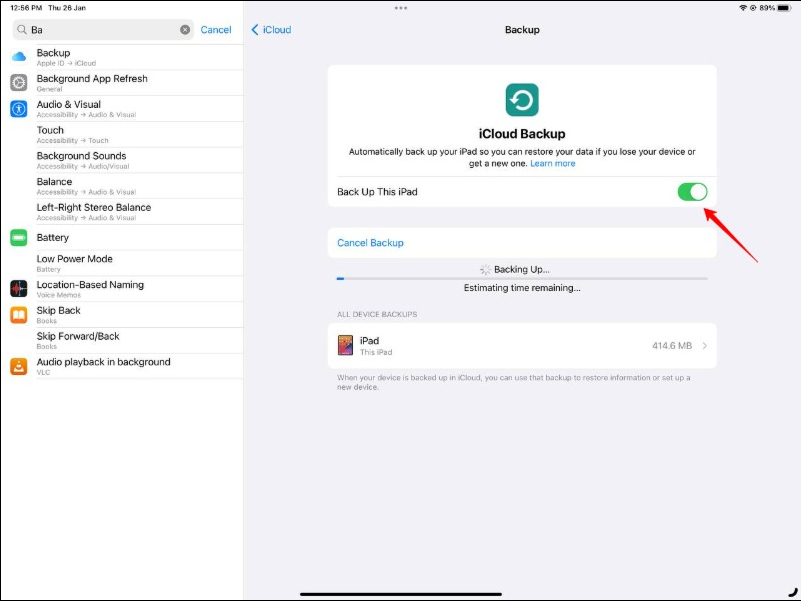
Untuk mengatur ulang pabrik iPad Anda, ikuti langkah-langkah ini:
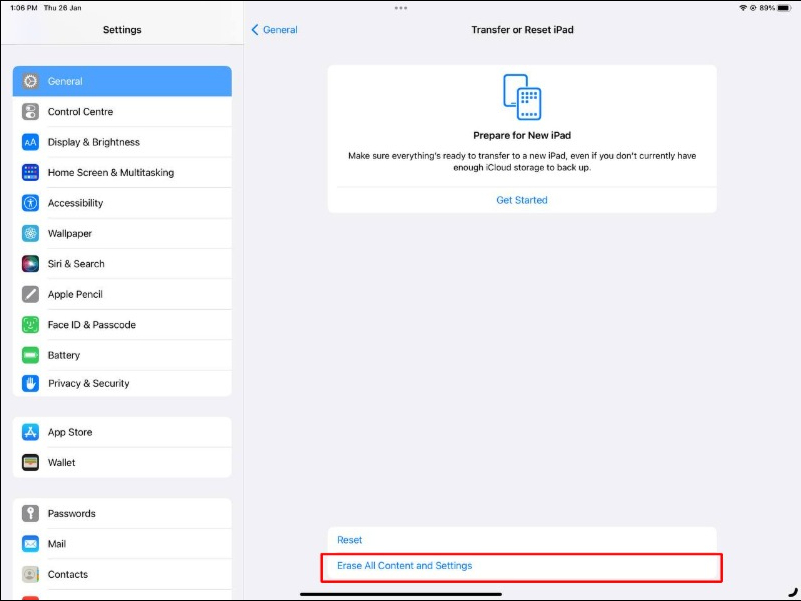
- Buka aplikasi " Pengaturan " di iPad Anda, dan ketuk " Umum ."
- Gulir ke bawah dan ketuk " Transfer atau setel ulang iPad ."
- Ketuk " Hapus semua konten dan pengaturan ."
- Masukkan kode sandi atau ID Apple dan kata sandi Anda jika diminta.
- Konfirmasikan bahwa Anda ingin menghapus semua konten dan pengaturan dengan mengetuk “ Hapus sekarang .”
- Tunggu hingga proses reset selesai, yang mungkin memakan waktu beberapa menit.
- Setelah pengaturan ulang selesai, Anda akan diminta untuk mengatur iPad Anda sebagai perangkat baru atau memulihkannya dari cadangan sebelumnya.
Putuskan sambungan perangkat eksternal
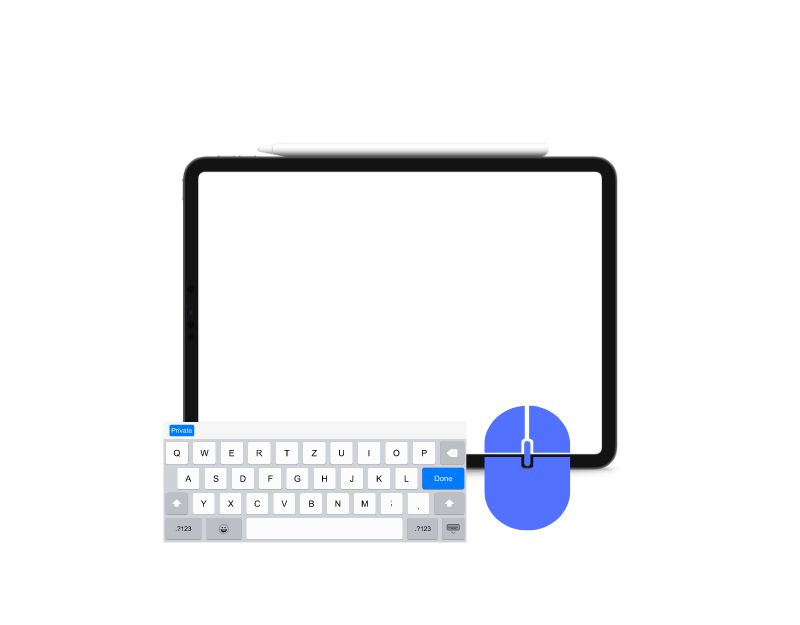
Dalam kasus yang jarang terjadi, aksesori eksternal yang rusak yang tersambung ke iPad Anda dapat menyebabkan layar sentuh iPad berhenti bekerja. Cukup lepaskan aksesori dan periksa apakah sentuhan iPad berfungsi kembali.
Hindari suhu ekstrim
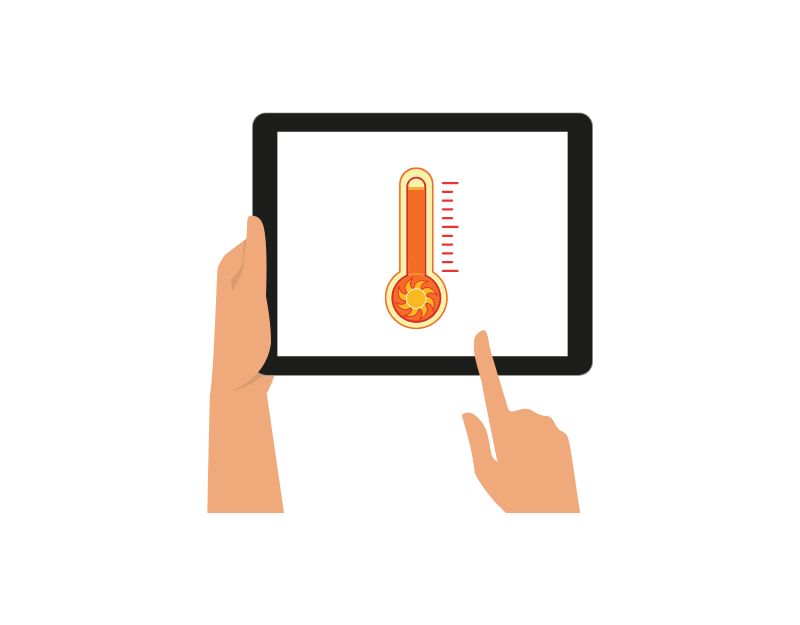
Sebagian besar perangkat elektronik, termasuk iPad, tidak berfungsi dalam cuaca sangat dingin atau panas. Tablet Anda mungkin menampilkan peringatan jika suhu naik di atas tingkat tertentu. Jika demikian, tunggu beberapa saat hingga suhu iPad Anda mencapai tingkat normal. Anda kemudian dapat menggunakannya lagi hanya setelah dingin.
Hubungi dukungan Apple
Jika mengatur ulang iPad juga tidak menyelesaikan masalah, itu bisa menjadi masalah perangkat keras. Cara terbaik untuk memecahkan masalah perangkat keras di iPad Anda adalah mengunjungi dukungan Apple. Anda dapat pergi ke Apple Genius Bar dan membuat janji temu atau pergi ke Apple Store terdekat dan memperbaiki masalahnya.
Jadi, itulah solusi untuk memperbaiki sebagian besar masalah layar sentuh iPad. Meskipun kelas dunia, produk Apple terkadang juga mengalami masalah umum, dan untungnya, masalah tersebut dapat diperbaiki dengan metode pemecahan masalah sederhana. Saya harap Anda menemukan panduan ini bermanfaat. Jika Anda memiliki masalah lain dengan layar iPad Anda, beri tahu kami di komentar di bawah. Kami sangat senang membantu Anda.
FAQ tentang Memperbaiki Layar Sentuh iPad
Bagaimana Anda memperbaiki iPad dengan layar merah muda?
Layar merah muda di iPad Anda dapat disebabkan oleh masalah perangkat keras dan perangkat lunak. Tidak perlu khawatir jika Anda juga mengalami masalah layar pink di iPhone. Anda dapat dengan mudah memperbaiki masalah dengan mengikuti langkah pemecahan masalah di bawah ini:
- Hard reset iPad Anda: tekan dan tahan tombol Home dan Power sampai logo Apple muncul. Ini akan memulai ulang iPad Anda dan dapat memperbaiki masalah.
- Periksa apakah pembaruan perangkat lunak tersedia: Buka "Pengaturan" > "Umum" > "Pembaruan Perangkat Lunak" untuk melihat apakah pembaruan tersedia untuk iPad Anda. Menginstal pembaruan perangkat lunak terbaru dapat memperbaiki masalah layar merah muda.
- Periksa apakah ada masalah perangkat keras: Jika layar merah muda terus muncul setelah mengikuti langkah-langkah di atas, masalahnya mungkin terkait perangkat keras. Bawa iPad Anda ke Apple Store atau pusat perbaikan resmi untuk diperbaiki.
Bagaimana saya bisa menyegarkan layar di iPad saya?
Tidak ada fungsi langsung untuk menyegarkan layar iPad. Namun, Anda dapat menggunakan teknik lain seperti soft reset, menutup dan membuka kembali aplikasi, dan lainnya.
- Soft reset: Tekan dan tahan tombol "Home" dan "Power" hingga logo Apple muncul. Ini akan memulai ulang iPad Anda dan menyegarkan layar.
- Tutup dan buka kembali aplikasi: Jika layar merah muda hanya terjadi pada satu aplikasi, coba tutup dan buka kembali aplikasi tersebut. Untuk melakukannya, tekan dua kali tombol "Beranda" untuk membuka tombol pengalih aplikasi, lalu geser ke atas pada aplikasi yang ingin Anda tutup. Buka kembali aplikasi dengan mengetuk ikonnya di layar Beranda.
- Menonaktifkan dan mengaktifkan kembali tampilan: Buka "Pengaturan"> "Umum"> "Aksesibilitas"> "Penyesuaian tampilan" dan nonaktifkan opsi "Kurangi titik putih". Kemudian hidupkan kembali.
Bagaimana cara memperbaiki iPad yang macet di logo Apple?
Jika iPad Anda macet di logo Apple, itu mungkin karena masalah perangkat lunak yang mencegah perangkat memulai dengan benar. Anda dapat mengikuti langkah-langkah di bawah ini untuk memperbaiki masalah.
- Hard reset iPad Anda : tekan dan tahan tombol Home dan Power sampai logo Apple menghilang. Ini akan memulai ulang iPad Anda dan dapat memperbaiki masalah.
- Cobalah untuk memulihkan iPad Anda : Hubungkan iPad Anda ke komputer Anda, buka iTunes dan klik tombol "Pulihkan iPad". Ini akan menghapus semua data dan pengaturan di iPad Anda dan mengembalikannya ke pengaturan pabrik.
- Periksa apakah ada masalah perangkat keras : Jika iPad Anda masih hang di logo Apple setelah mencoba langkah-langkah di atas, masalahnya mungkin terkait perangkat keras. Bawa iPad Anda ke Apple Store atau Authorized Repair Center untuk diperiksa dan mungkin diperbaiki.
Mengapa Layar Sentuh iPad Saya Tidak Berfungsi Saat Mengisi Daya?
Ada beberapa alasan layar sentuh iPad tidak berfungsi atau merespons dengan lambat saat mengisi daya. Alasan paling umum adalah pengisi daya dan/atau kabel pengisi daya yang rusak. Pastikan Anda menggunakan pengisi daya dan kabel resmi. Juga, keluarkan pelindung layar berkualitas rendah jika Anda menggunakannya. Kasus terburuk, perangkat keras layar sentuh Anda mungkin berada di ambang kerusakan dan perlu diganti.
